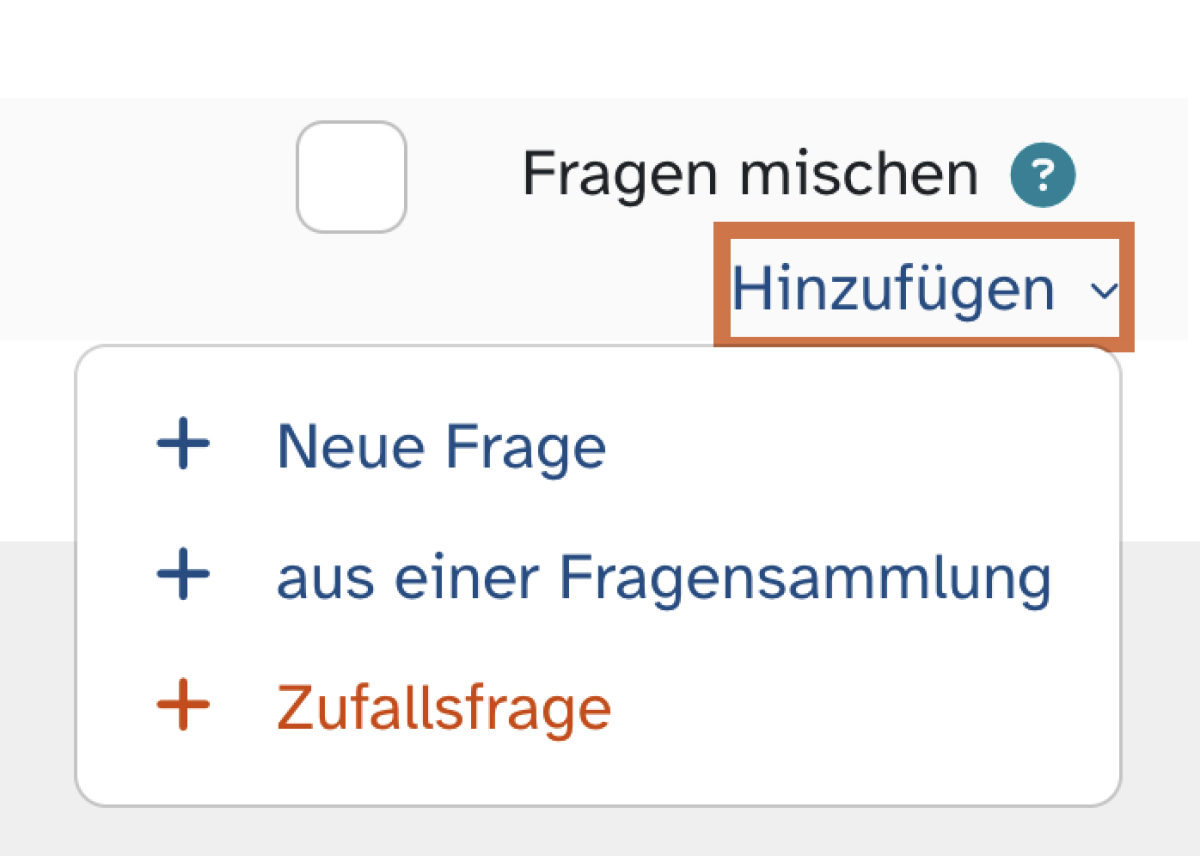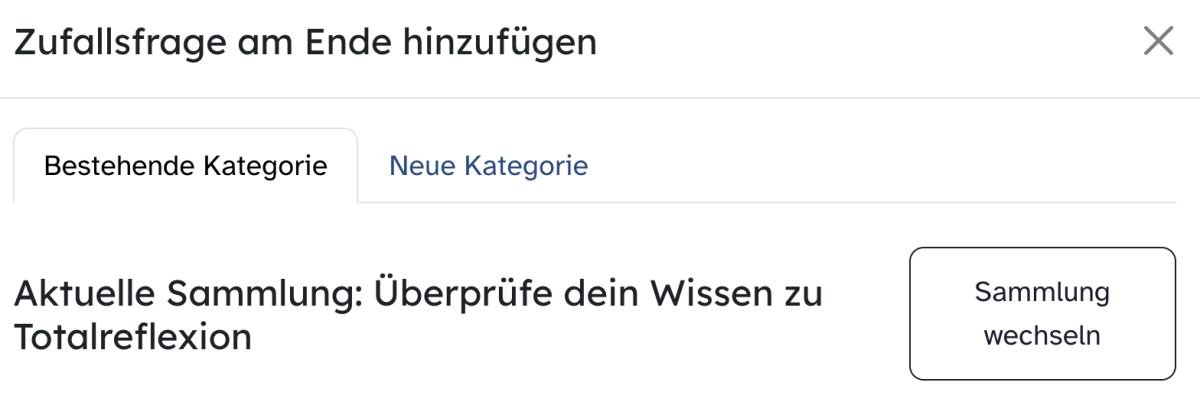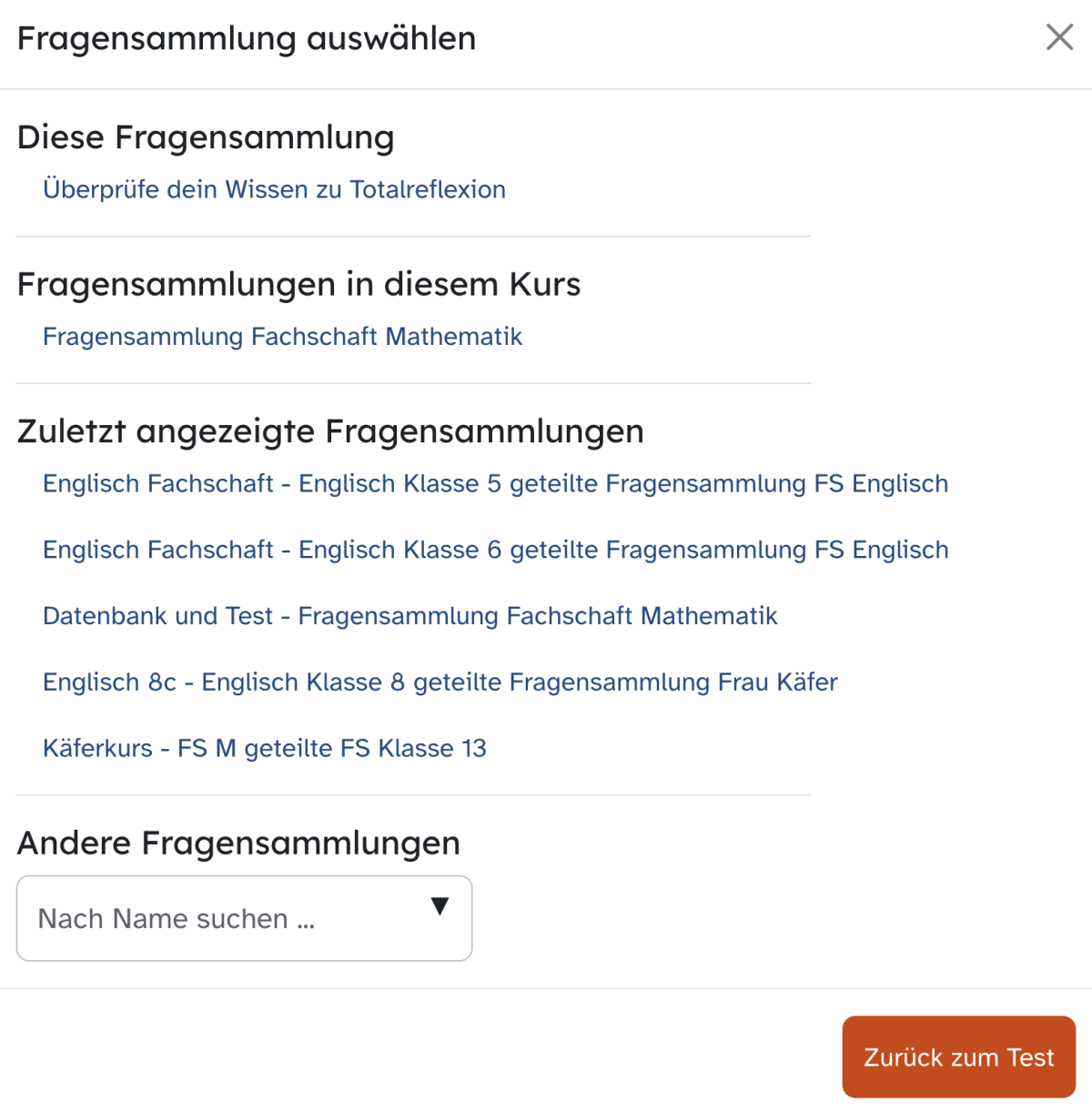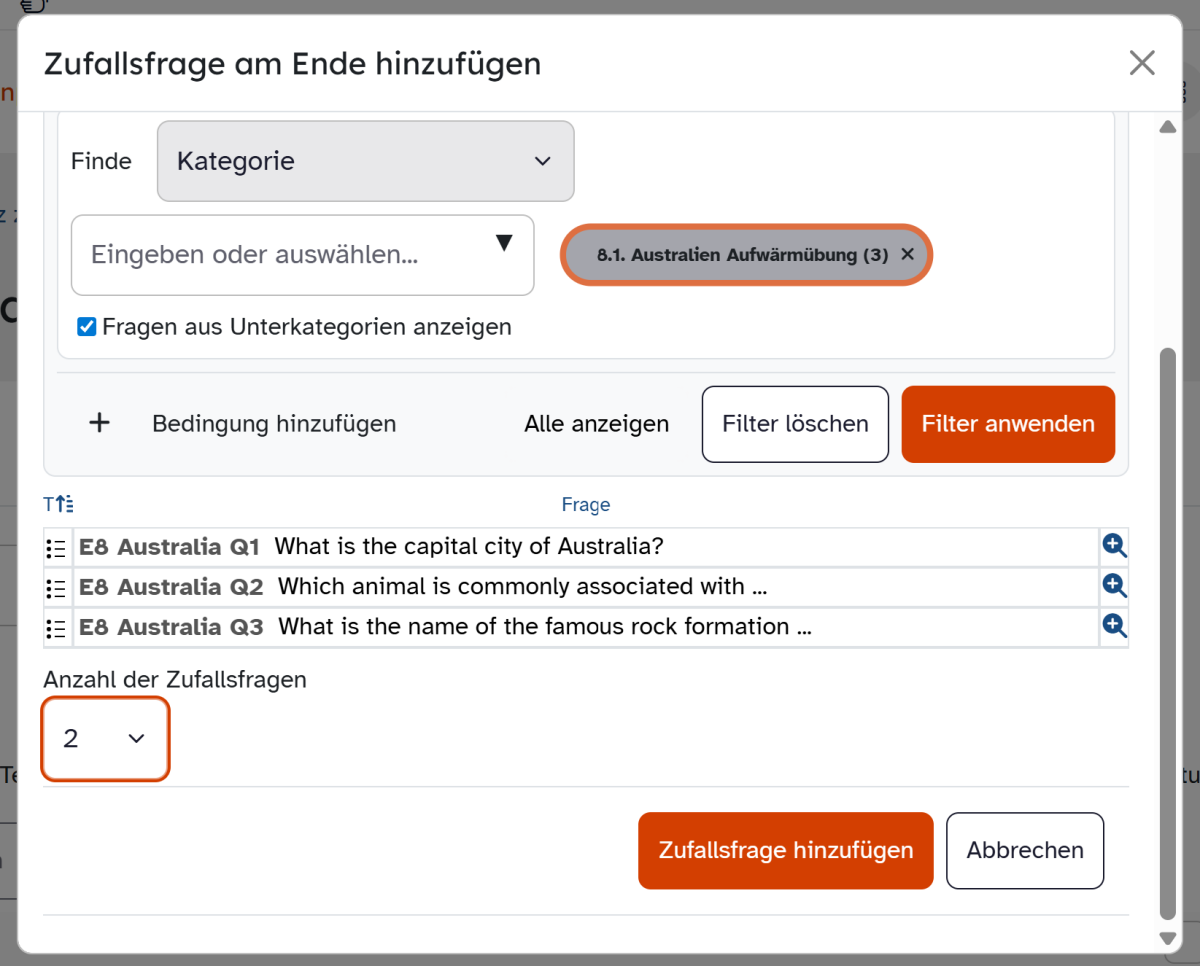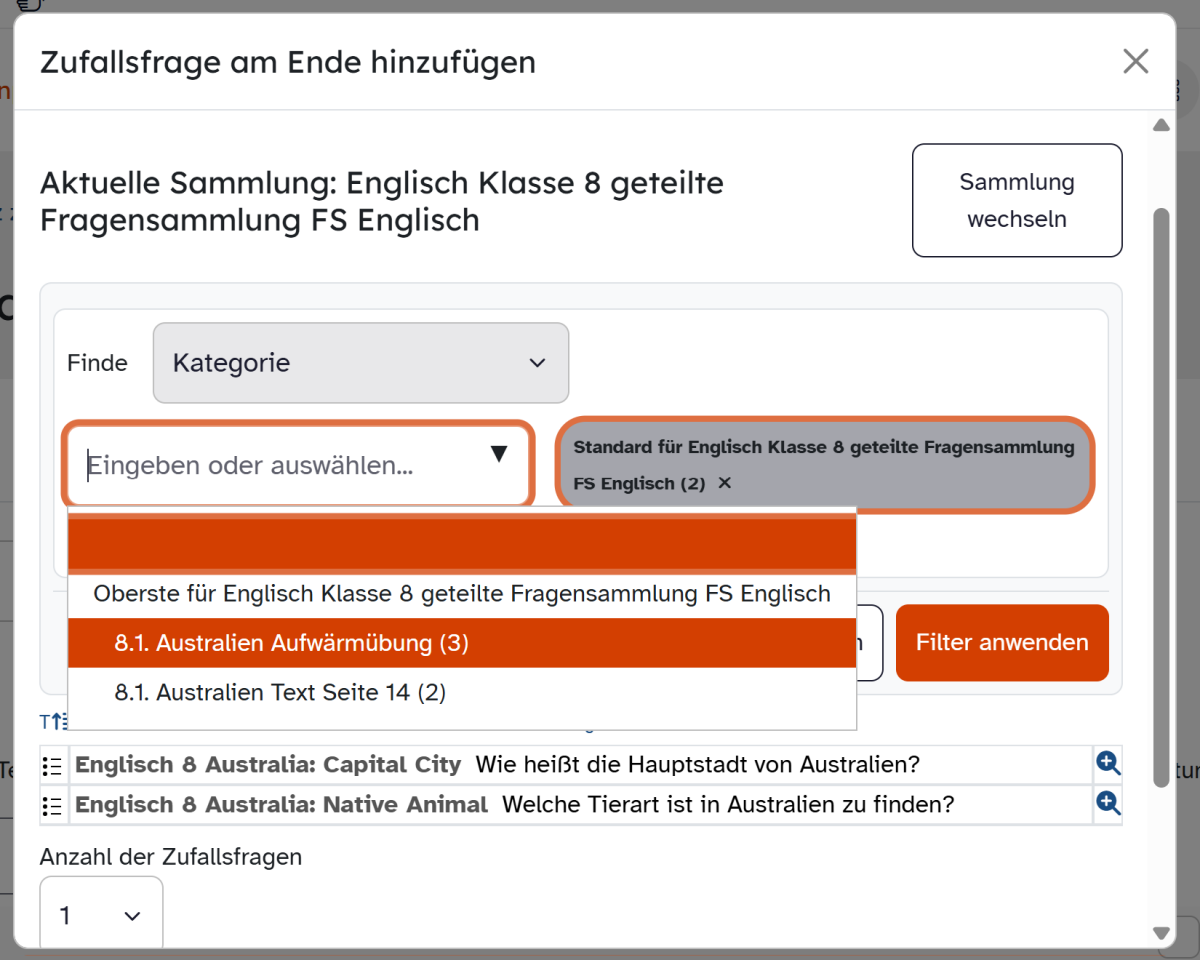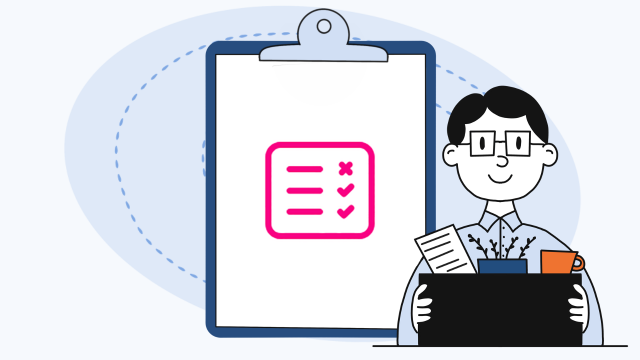Test - Zufallsfrage hinzufügen
Sie möchten Ihren Lernenden in der Aktivität Test zufällig ausgewählte Fragen stellen? Hier erfahren Sie, wie Ihnen das in wenigen Schritten gelingt.
Beachten Sie bitte, dass bei der zur Nutzung von Zufallsfragen bereits Fragen angelegt sein müssen. Zur Einschränkung bietet es sich hierbei an, mit Kategorien zu arbeiten. Beachten Sie daher die dazugehörigen Tutorials.
Wechseln Sie in die gewünschte Aktivität Test und wählen Sie in der sekundären Navigationsleiste den Eintrag Fragen aus.
Klicken Sie nun auf Hinzufügen und im sich öffnenden Drop-down-Menü auf + Zufallsfrage.
Entscheiden Sie sich jetzt über die entsprechenden Reiter, ob Sie die Zufallsfrage in die Bestehende Kategorie einfügen oder eine Neue Kategorie hinzufügen wollen. Legen Sie bei Bedarf die entsprechende Kategorie an, indem Sie im Feld Name für die Neue Kategorie eine treffende Bezeichnung vergeben.
Der Button Sammlung wechseln ermöglicht es Ihnen, eine andere Sammlung aus der aktuellen Aktivität oder auch eine Fragensammlung Ihrer Schule, Fachschaft oder Ihre eigene größere Fragensammlung auszuwählen. Vorab ausgewählt ist die lokale Sammlung aus der aktuellen Aktivität.
Sofern Sie den Button Sammlung wechseln angewählt haben, haben Sie jetzt die Möglichkeit, eine andere Fragensammlung aus der Übersicht zu nutzenoder mit Hilfe der Suchfunktion bei Andere Fragensammlungen eine neue zu wählen.
Durch das Anklicken der gewünschten Sammlung werden Sie wieder zur vorherigen Seite geleitet.
Alternativ brechen Sie den Vorgang mit Zurück zum Test ab.
Setzen Sie bei Bedarf einen Filter, um Ihre Fragenauswahl einzuschränken.
Bestimmen Sie über das Drop-down-Menü die Anzahl der Zufallsfragen.
Hinweis:
Sollten Sie den Fragetyp Zufallsfrage mehrfach zu Ihren Fragen hinzufügen, kann es passieren, dass dieselbe Frage wiederholt abgefragt wird. Dies umgehen Sie, indem Sie im oben beschriebenen Drop-down-Menü die gewünschte Anzahl an Fragen auswählen. So stellen Sie sicher, dass jede Frage nur ein Mal Ihren Lernenden gestellt wird.
Schließen Sie diesen Vorgang mit Zufallsfrage hinzufügen ab.
Tipp: Um die Auswahl der für die Zufallsfrage(n) zur Verfügung stehenden Fragen einzugrenzen oder um z. B. einen gleichmäßigen Schwierigkeitsgrad in den Fragen zu gewährleisten, werden Fragen üblicherweise innerhalb einer Fragensammlung in Kategorien eingeteilt. Die Einrichtung der Kategorien findet direkt in der Fragensammlung und damit meist in einem Austauschkurs statt. Beachten Sie die dazugehörigen Tutorials.
Um eine bestimmte, vorher eingerichtete Kategorie aufzurufen, nutzen Sie das Suchfeld Finde Kategorie und wählen Sie die gewünschte Kategorie durch Anklicken aus. Bestätigen Sie bei Bedarf durch Enter oder Filter anwenden, um nur Fragen aus der gewünschten Kategorie anzuzeigen.
Dies könnte Sie auch interessieren ...

Test – Fragensammlung: Fragen organisieren
Die Fragensammlung erlaubt es, Fragen in Form einer Datenbank anzulegen, zu bearbeiten und in Tests zu verwenden. Hier erfahren Sie, wie Sie Fragen in der Fragensammlung in einem Kurs oder kursübergreifend organisieren oder passgenau verschieben, um Sie schnell und einfach in Tests verfügbar zu machen.